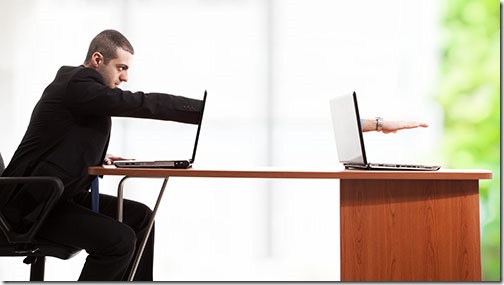
Google Chrome er en internetsøgemaskine. Jeg vidste lidt vagt, at det kunne gøre andre seje tricks.
jeg snublede over en temmelig fantastisk Chrome-app, som jeg har overset i fem år. Nogle gange ser det ud til, at Google har det sjovt med ny teknologi.
med Chrome Remote Desktop kan du styre en vinduer eller Mac-computer eksternt fra næsten enhver anden enhed: en anden vinduer eller Mac-computer, en Chromebook, en iPhone eller iPad, eller en Android-telefon eller tablet.
Chrome Remote Desktop er en gratis app fra Google. Føj det til din computer fra Chrome-netbutikken. Når den er konfigureret, kører den kontinuerligt; du behøver ikke at lade Chrome være åben for at bruge den. (Det installerer en vinduer tjeneste bag kulisserne.)
installer derefter appen på en anden enhed – computer eller telefon. Du kan starte en fjernsession med et enkelt tryk på Connect-knappen. Det er ligesom enhver anden fjernbetjening program: skærmen vises nøjagtigt som om du sad foran computeren med fuld tastatur-og musekontrol.
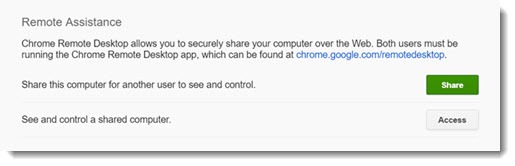
det kan også bruges til ad hoc support. En anden kan installere Chrome Remote Desktop på deres egen computer og klikke på “Del” og derefter læse dig et kodenummer. Når du skriver dette kodenummer i appen på din computer, får du forbindelse til deres computer i en engangssession. Når sessionen er afsluttet, kan du ikke oprette forbindelse igen, medmindre de får en anden kode til dig.
dette er selvfølgelig ikke unikt. Der er masser af fjernbetjeningsprogrammer. På et tidspunkt brugte vi alle LogMeIn, fordi det var gratis. (Vil du tro, at det nu er $250 / år?) Nu anbefaler jeg Splashtop, som er billig og funktionsrig. Mange mennesker bruger Teamvisning, som måske eller måske ikke er gratis og er bestemt lidt underligt. Nogle versioner af Vinduer omfatter en indbygget Remote Desktop program; alt hvad du skal gøre for at bruge den er at indstille din computer til en statisk IP-adresse, logge ind på din router, konfigurere videresendelse af port 3389 til din PC (hvilket er en sikkerhedsrisiko) og tilføje din brugerkonto til gruppen brugere af Fjernskrivebord. Du ved ikke, hvordan man gør nogen af disse ting, gør du? Selvfølgelig gør du det ikke. Microsoft tog aldrig ekstra skridt for at gøre det nyttigt for normale mennesker, hvilket er lidt af et tema for Microsoft i de sidste par år.
som mange af Googles tjenester er Chrome Remote Desktop enkel at konfigurere og enkel at bruge – så enkel, at strømbrugere finder det for begrænset. Hvis du ikke allerede bruger en anden tjeneste, og det lejlighedsvis ville være nyttigt at få adgang til dit arbejde eller din hjemmecomputer fra et andet sted, så prøv det! Her er en komplet forklaring på, hvordan du konfigurerer den til at få adgang til din egen computer. Denne artikel forklarer, hvordan du bruger Chrome Remote Desktop til at yde fjernhjælp til venner og familie.
der er et par ting at vide om Chrome Remote Desktop.
Google – konto
Google-tjenester er bundet til din Google-konto-normalt (men ikke altid) en Gmail-adresse og adgangskode. Du skal være logget ind på din Google-konto for at bruge Chrome Remote Desktop. På dette tidspunkt har du sikkert fundet ud af din Google-konto, ikke? Det er den konto, der bruges til at konfigurere din Android-telefon, og den konto, der vises i øverste højre hjørne af Google pages, når du bruger Chrome. Tip: livet er meget enklere, hvis du kun har en Google-konto og bruger den til alt.
for at hjælpe familie og venner i en delt session med Chrome Remote Desktop skal de være logget ind på deres egen Google-konto. Vær forberedt – det kan være udfordrende.
apps genvej
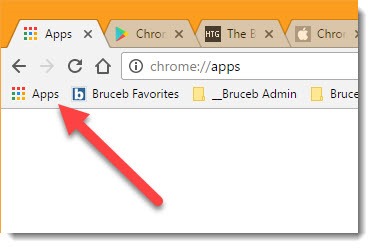
Brug Apps genvej på bogmærkelinjen for at starte Chrome Remote Desktop. (Du kan skrive chrome://apps i en ny fane, men det er ikke ligefrem intuitivt, er det?)
• hvis du ikke kan se bogmærkelinjen, skal du gå til Chrome-menuen i øverste højre hjørne af vinduet og vælge Bogmærker > Vis bogmærkelinje.
• hvis du ikke kan se apps-genvejen, skal du højreklikke på bogmærkelinjen og vælge “Vis apps-genvej” i menuen. Knappen Apps tilføjes i venstre side af bogmærkelinjen.
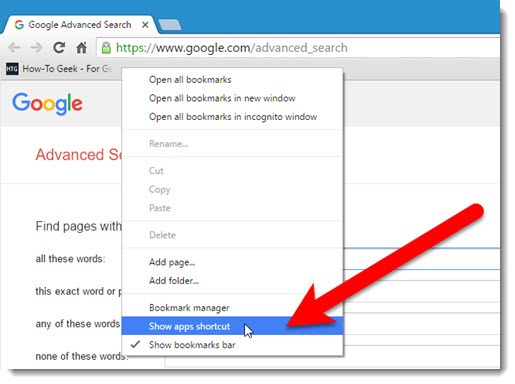
Dual monitors
Chrome Remote Desktop håndterer ikke dobbeltmonitorer meget godt. Da jeg tilsluttede min kontorcomputer for første gang, så jeg et tyndt bånd med begge skærme vist side om side, for lille til at bruge effektivt. Du kan omgå det ved at bruge kontrollerne til at slukke for “skrumpe for at passe.”Fjernskærmene udvides til en brugbar størrelse. Men det er stadig klodset-du har en rullebjælke til at rulle fra venstre til højre fra en skærm til en anden, og du har muligvis en lodret rullebjælke til at gå fra top til bund på fjernskærmen, afhængigt af opløsningen i hver ende.
jeg har udviklet en vane, når jeg opretter forbindelse til min kontorcomputer med ethvert fjernprogram: skift skærmindstillingerne, så billedet kun vises på en skærm. Fjernsessioner passer derefter pænt på skærmen. Det er nemt at ændre indstillingen ved at højreklikke på skrivebordet og klikke på skærmindstillinger. Du kan gøre det i fjernsessionen. Skift derefter indstillingen tilbage, når du sætter dig ned igen ved de dobbelte skærme.
Audio/video og spil
teoretisk lyd ledes fra en Vinduer computer til fjerncomputeren. Nogle af jer vil finde ud af, at du kan bruge Chrome Remote Desktop til at afspille Call of Duty eller se video på din bærbare computer ved at streame den fra på din souped-up hjemme-PC. Held og lykke med det. Måske vil det fungere. Jeg finder ud af, at jeg er mere succesrig med teknologi, når jeg holder mine ambitioner beskedne. Jeg bruger fjernforbindelser til at køre hurtigere og åbne dokumenter og gøre nemme ting. Ingen garantier på lyd, video eller spil.
Strømindstillinger
du kan kun starte en fjernforbindelse, hvis den computer, du opretter forbindelse til, er tændt og ikke sover. Hvis du vil bruge Chrome Remote Desktop (eller et andet fjernbetjeningsprogram), skal du gå til Kontrolpanel / Strømindstillinger og indstille computeren til ikke at gå i dvale.
filoverførsler & fjernudskrivning
Chrome Remote Desktop er simpelt, fordi det ikke gør meget. Hvis du vil udskrive til en lokal printer fra en fjerncomputer, eller hvis du har brug for en nem måde at overføre filer på, skal du opgradere til en komplet service som Splashtop. Chrome Remote Desktop giver dig tastatur og mus kontrol over en fjerncomputer – og det er alt. Måske er det nok.
lav en mental note, at jeg gled i en reference ovenfor til at køre Chrome Remote Desktop på en Chromebook. Hmm . . . du kan vise skærmen på din Kontorvinduer computer, som om du sidder foran den, på skærmen på en $300 Chromebook. Interessant, ikke? Det vender vi tilbage til.
Google introducerede en beta af Chrome Remote Desktop i 2011 og udgav en endelig version i 2012. Jeg læste om ny teknologi feberligt hver dag og formåede på en eller anden måde at overse den i fem år. Det er altid skræmmende, når det sker. Det får mig til at føle, at jeg har brug for at løbe dobbelt så hurtigt. Hvad har Google ellers lavet? Det er ikke som om de har udviklet en underlig ny teknologi til udskrivning fra Chrome til enhver printer på ethvert sted, ikke? Åh, vent.